接下来,让我们尝试打开已保存的画布。
那些尚未尝试保存的人,请先执行上一个教程。
通过打开已保存的画布,您可以在上次停下的地方继续工作。
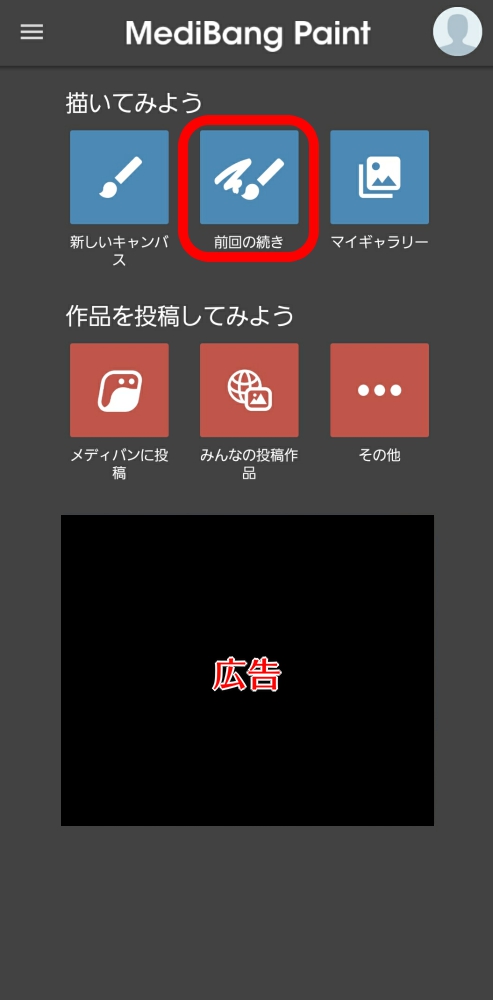
通过点击主屏幕上的“最近编辑”,它将打开您工作的最后一个画布并保存在您的设备上。
继续会议将让您在离开的地方接画。
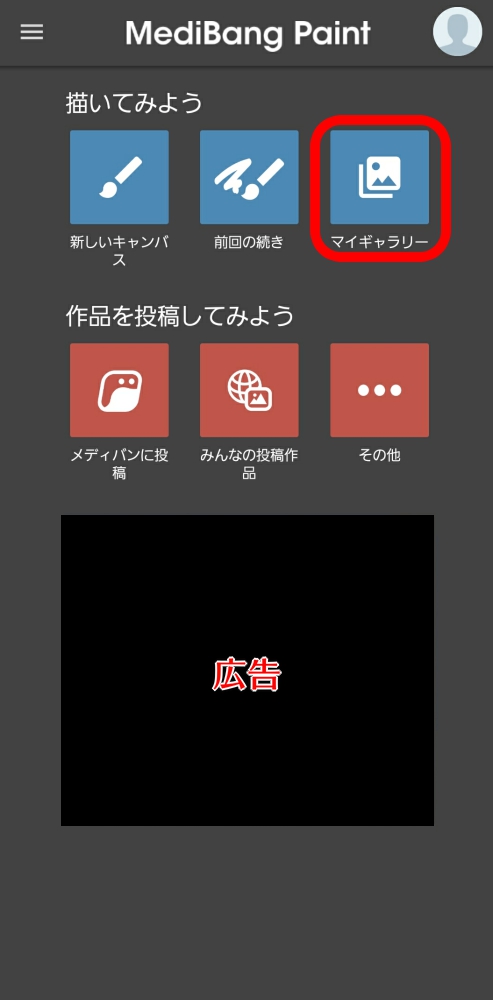
点击主屏幕上的“我的相册”,您将进入以下屏幕。
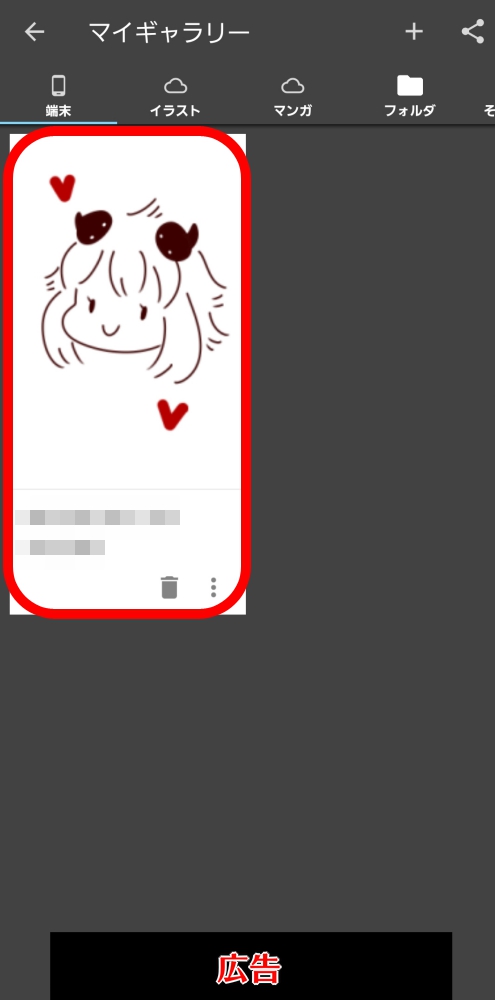
本教程无需登录即可完成,因此我们只能使用“客户端”选项。
在这里,您可以查看您在设备上保存的画布。
点击要查看的画布将允许您打开它。
您可以通过点击画布缩略图右下角的垃圾箱图标来删除画布。此外,通过点击菜单图标→复制,您可以向设备添加相同的画布数据。